Niektórzy użytkownicy MS Word napotkali błąd, który brzmi: „To nie jest poprawne działanie dla przypisów dolnych”. Ten problem pojawia się zwykle przy próbie usunięcia obcych zwrotów karetki lub odstępów między akapitami na końcu stron dokumentu. Jednak niektóre znaki powrotu karetki to znaczniki przypisów, których nie można usunąć bez usuwania samej notatki. W ten sposób można usunąć dodatkowe znaki powrotu karetki i odstępy dla przypisów dolnych bez komunikatu o błędzie.
Wyświetl znaki akapitu
Jednym z najlepszych sposobów edytowania odstępów w przypisach jest wyświetlanie znaczników akapitu w programie Word. Możesz to zrobić, naciskając przycisk ¶ na karcie Strona główna programu Word. Spowoduje to wyświetlenie podziałów akapitów w dokumencie. Po wykonaniu tej czynności możesz zobaczyć znaki przypisów jak poniżej.
1 Przypis 1¶
¶
2 Przypis 2¶
¶
3 Przypis 3¶
¶
4 Przypis 4¶
To daje wyraźniejszy widok podziałów akapitów. Jeśli znaczniki przypisów są takie same jak w powyższym przykładzie, usuń klawiszem Backspace symbole podziału akapitu na końcu linii numerowanych. Przypisy powinny być bardziej podobne do pokazanych poniżej.
1 Przypis 1¶
2 Przypis 2¶
3 Przypis 3¶
Dostosuj wcięcie akapitu i odstępy
Alternatywnie może się okazać, że możesz naprawić odstępy w przypisach bez usuwania podziałów akapitów. W oknie Akapit można dostosować wcięcie i odstępy między akapitami dla określonej notatki. W ten sposób użytkownicy programu Word mogą dostosowywać odstępy akapitów przed i po notatkach.
- Najpierw wybierz przypis kursorem.
- Następnie kliknij prawym przyciskiem myszy, aby otworzyć menu kontekstowe i wybierz Style stamtąd.
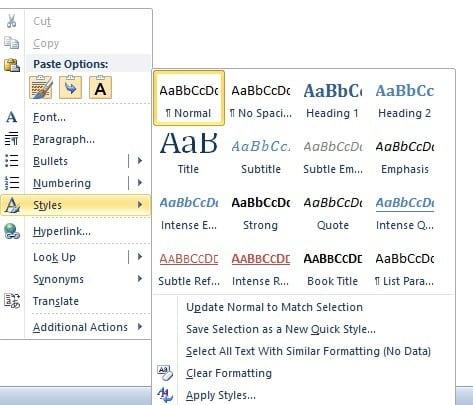
- Wybierz Zastosuj style i naciśnij Modyfikować aby otworzyć okno bezpośrednio poniżej.
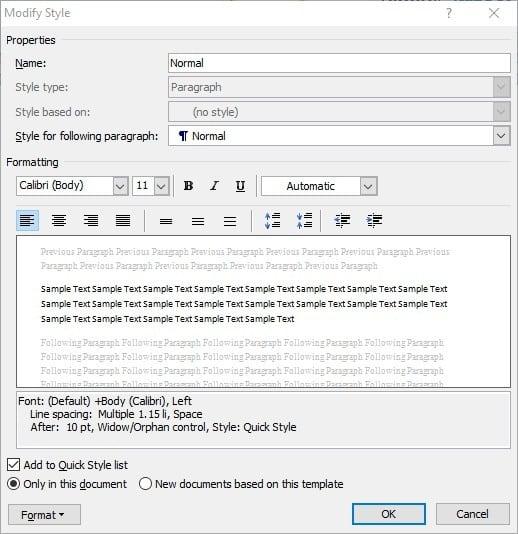
- Kliknij Format > Ustęp aby otworzyć okno w poniższej migawce.
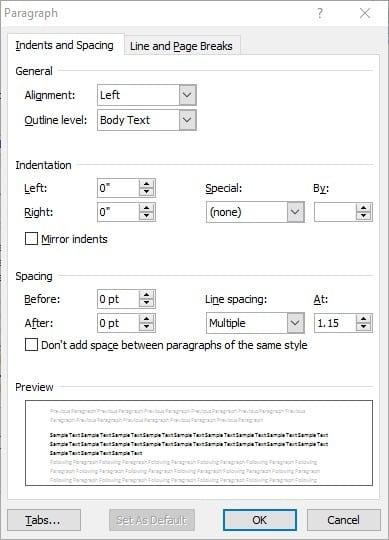
- Teraz możesz sprawdzić wartości odstępów przed i po tym oknie. Kliknij strzałki w górę / w dół w polach wartości Przed i Po, aby dostosować odstępy między akapitami dla wybranej notatki.
- Możesz także skonfigurować wartość odstępów między wierszami, klikając przyciski strzałek w polu At.
- wciśnij dobrze przycisk, aby zastosować nowe formatowanie.
Skonfiguruj makro usuwające podwójne zwroty w przypisach
MS Word ma przydatne narzędzie do makr, które może naprawić błąd „niepoprawne działanie dla przypisów”. Jako takie, możesz ustawić makro, które usuwa wszystkie podwójne zwroty z przypisów. Mam już kod takiego makra, który możesz skonfigurować w następujący sposób.
- Najpierw kliknij kartę Widok i naciśnij Makra przycisk.
- Wprowadź tytuł makra w polu tekstowym Nazwa makra i naciśnij Stwórz przycisk, aby otworzyć okno edytora Visual Basic.
- Usuń linie pomocnicze i końcowe, które w przeciwnym razie są zawarte w kodzie, aby okno makra było puste.
- Teraz skopiuj i wklej następujący kod do okna makra za pomocą klawiszy skrótu Ctrl + C i Ctrl + V.
Sub CleanReturnsInNotes ()
„Aby wyczyścić zwroty w przypisach końcowych, a nie w przypisach,
„Zmień„ Przypisy ”na„ Przypisy końcowe ”w następującym wierszu:
NoteCount = ActiveDocument.Footnotes.Count
Selection.Find.ClearFormatting
Selection.Find.Replacement.ClearFormatting
Z Selection.Find
.Tekst = „^ p ^ p”
.Replacement.Text = „”
.Naprzód = prawda
.Wrap = wdFindContinue
.Format = Fałsz
.MatchCase = False
.MatchWholeWord = False
.MatchAllWordForms = False
.MatchSoundsLike = False
.MatchWildcards = False
Kończyć z
Selection.Find.Execute
W przypadku błędu GoTo TrapTheError
Podczas Selection.Find.Found
Selection.MoveLeft
„Następująca linia może spowodować błąd!
Selection.Delete
Selection.Find.Execute
Wend
GoTo TheEnd
TrapTheError:
ErrorCount = ErrorCount + 1
Selection.MoveRight
Selection.Delete
Jeśli ErrorCount < NoteCount Then Resume Next
Koniec:
Napis końcowy
- Następnie kliknij Plik i wybierz Zamknij i wróć do Microsoft Słowo opcja.
- Aby uruchomić makro, musisz być w widoku roboczym. Kliknij kartę Widok i naciśnij przycisk Wersja robocza przycisk.
- Teraz możesz kliknąć Bibliografia i Pokaż notatki. Umieść kursor na samej górze panelu Notatek programu Word.
- Wybierz kartę Widok, kliknij Makra i wybierz makro, które właśnie skonfigurowałeś, aby usunąć zwroty w przypisach.
- Makro splata swoją magię po naciśnięciu przycisku Biegać przycisk.
Usuń wszystkie puste znaczniki akapitu za pomocą Kutools for Word
Kutools to dodatek, który ma mnóstwo przydatnych narzędzi MS Word. Jednym z nich jest Usuń Pars przycisk na karcie Kutools, który możesz nacisnąć, aby usunąć wszystkie puste znaki akapitu lub ręczne łamanie wiersza z dokumentu Word. To narzędzie może również pomóc w usuwaniu obcych zwrotów karetki z przypisów. Chociaż dodatek kosztuje 39 USD, możesz pobrać dwumiesięczny bezpłatny okres próbny z tej strony.
W ten sposób możesz naprawić odstępy między notatkami bez błędu „nieważne działanie dla przypisów”. Pamiętaj tylko, że to w jaki sposób edytujesz zwroty karetki przypisu, generuje komunikat o błędzie.





